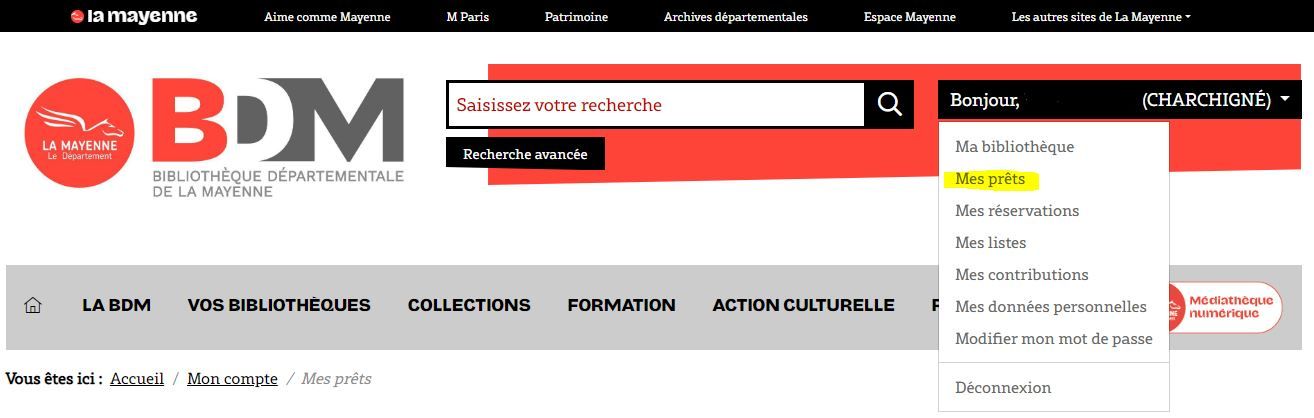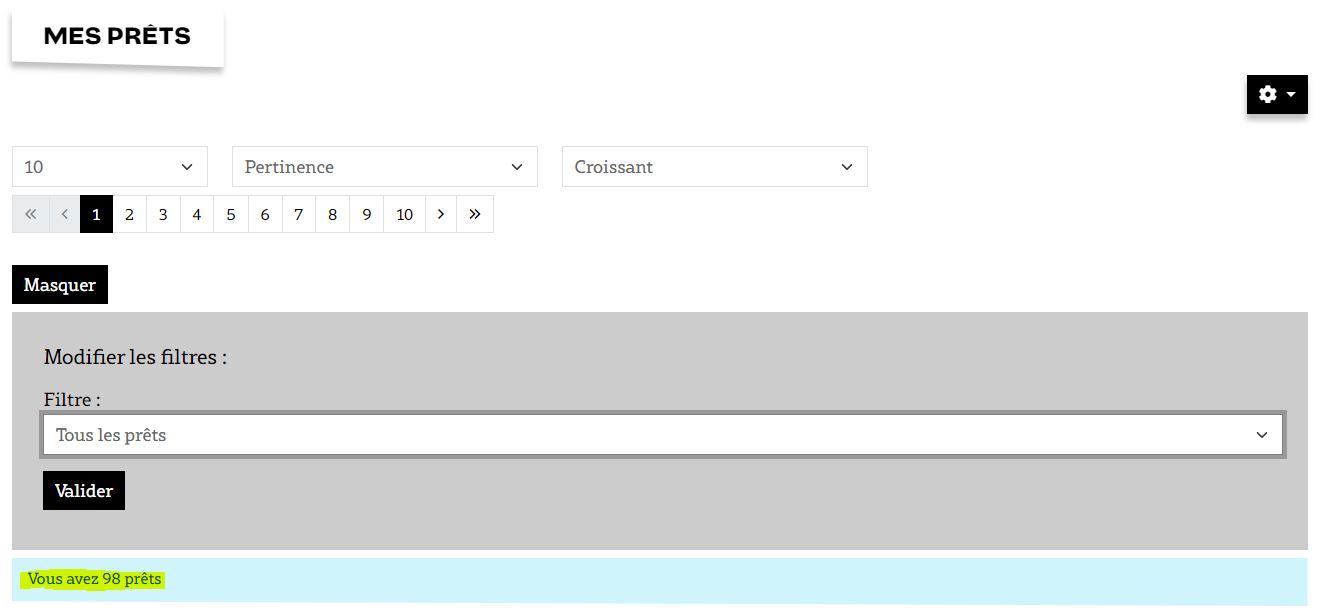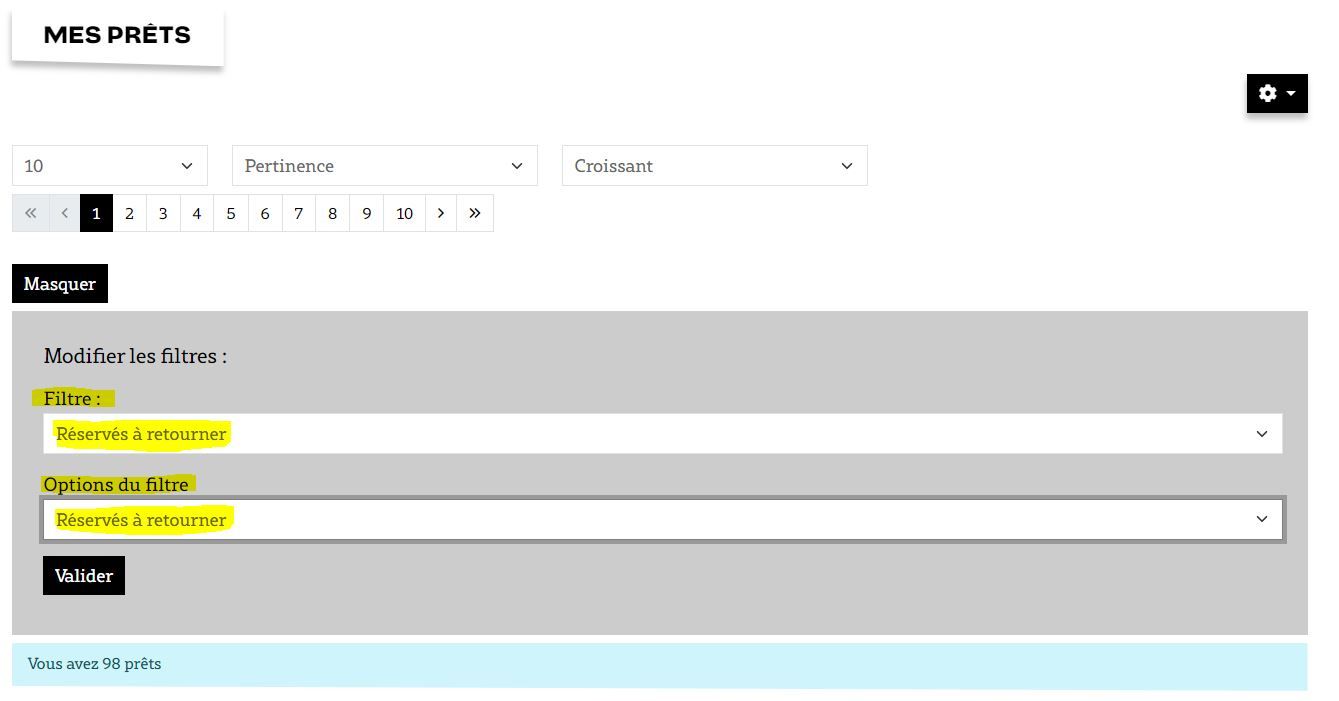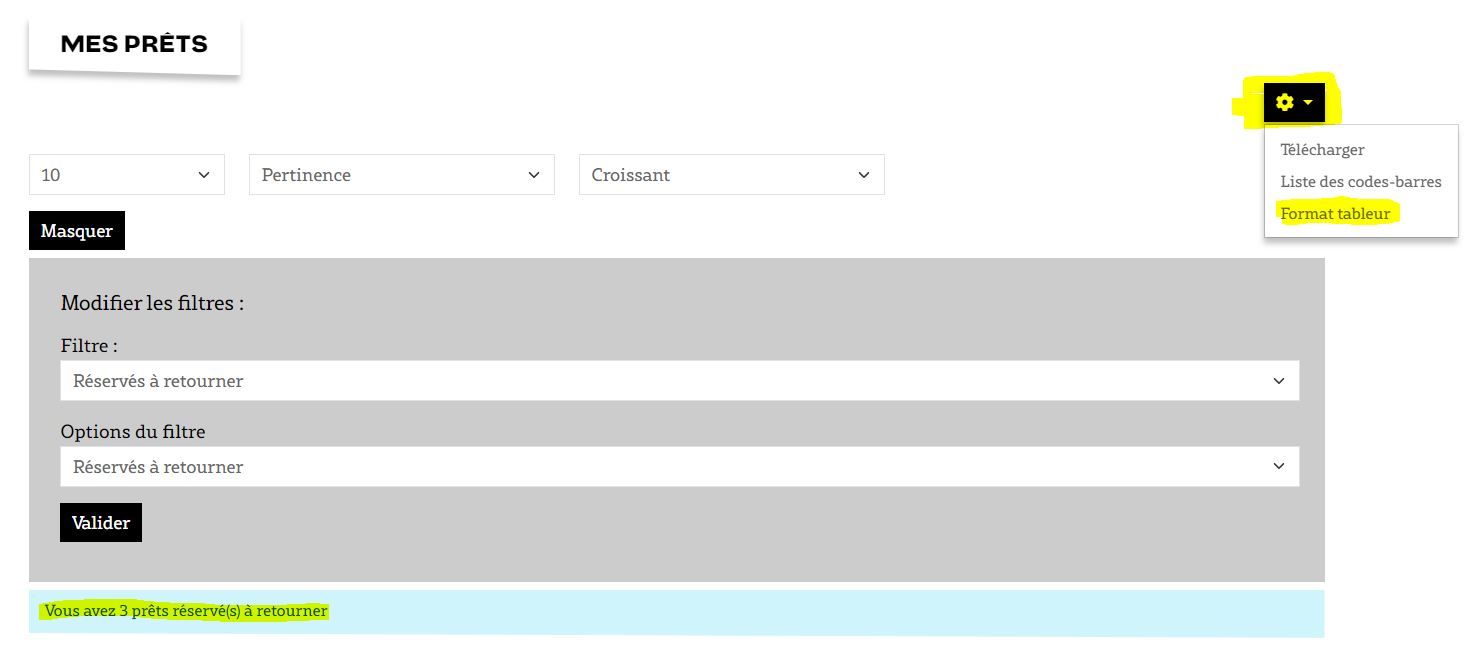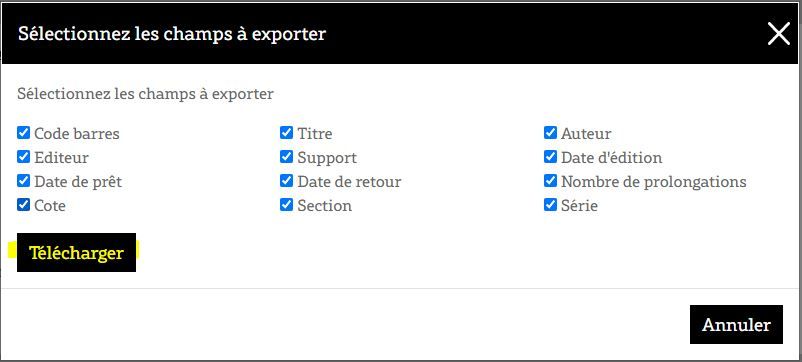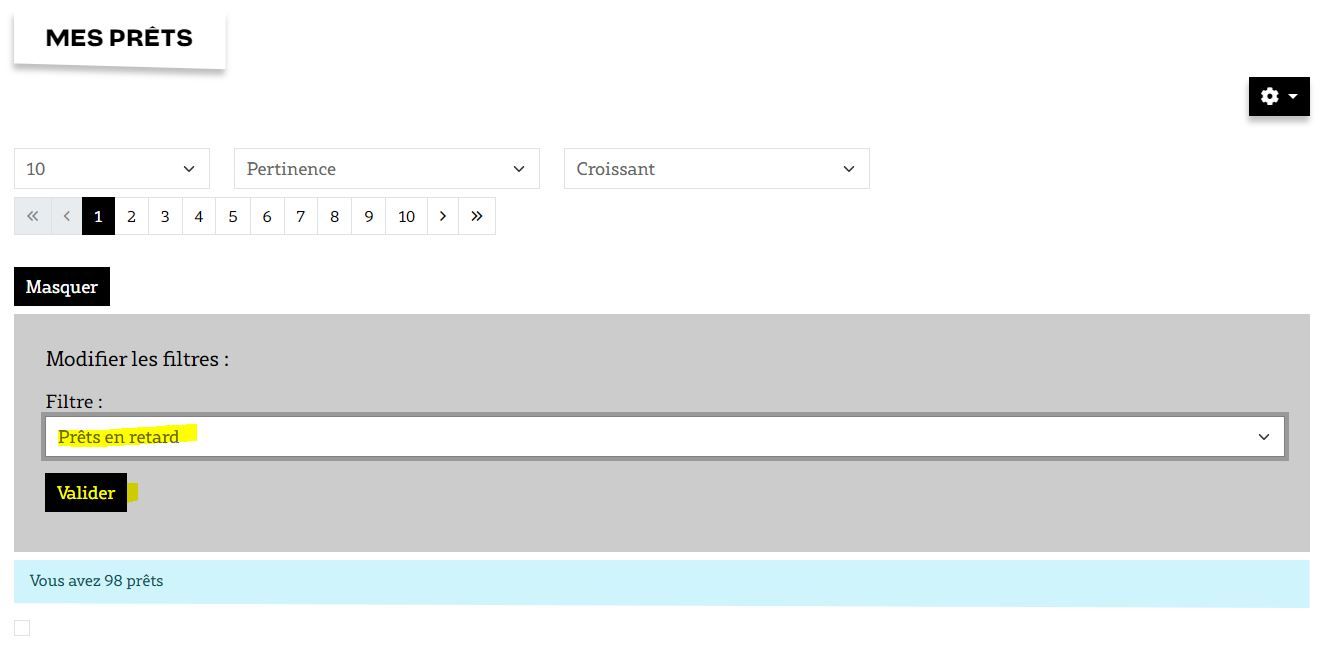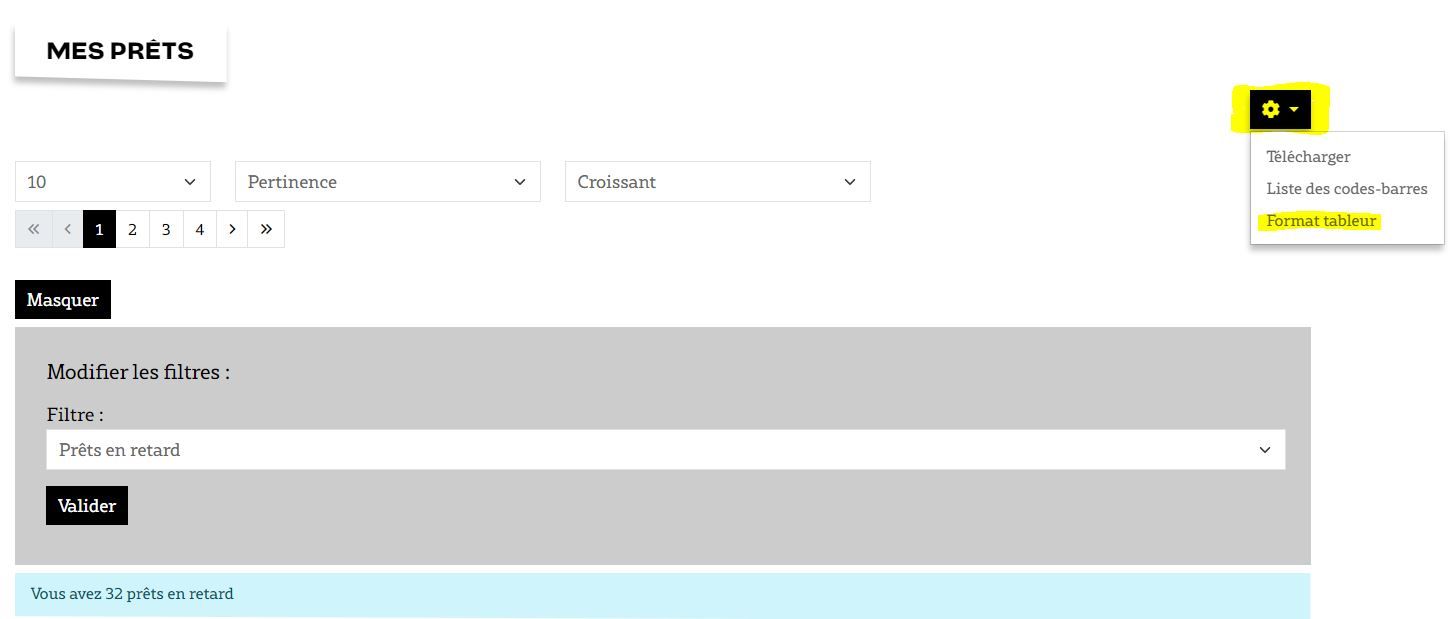Pré-requis pour la création d'un compte pro :
- Chaque bénévoles et salariés qui souhaitent accéder au portail de la BDM pour le suivi du compte de leur bibliothèque doivent avoir leur propre accès donc un compte pro par personne.
- Un compte pro ne peut pas être partagé par plusieurs personnes, chacun doit créer le sien. C’est une question de RGPD (règlement général de protection des données).
- Une même adresse mail ne peut pas non plus être utilisée pour plusieurs compte pro.
- L’adresse mail de la bibliothèque ne peut pas être liée à un compte pro.
- Les comptes pros sont liés à la carte de la bibliothèque que vous gérez, vous y verrez donc tous les prêts et réservations de la carte de cette bibliothèque.
- Vous pouvez utiliser votre compte pro pour utiliser la médiathèque numérique mais cela au titre de votre bibliothèque. Cela ne doit pas être utilisé à titre personnel. Votre compte pro vous permet de faire de la médiation sur les ressources numériques.
- Si vous utilisez la médiathèque numérique à titre personnel, il faudra donc utiliser une autre adresse mail que celle utilisée pour le compte pro.
Pour la création d'un compte pro il faudra, à l'aide du formulaire, nous fournir votre nom, votre prénom, l'adresse mail qui sera utilisée et le nom de votre (ou vos) bibliothèque(s) dans lesquelles vous exercez. Nous vous enverrons ensuite un mail pour vous confirmer sa création (en copie à la responsable de la bibliothèque et la bibliothécaire intercommunale) avec les consignes pour l'activer.
Lorsque vous vous identifiez la première fois avec les identifiants fournis, vous recevrez un mail à l'adresse indiquée et vous serez invités à changer de mot de passe. Pensez à vérifier votre courrier indésirable.
Lorsque vous vous connectez, vous avez ce message qui s'affiche : "Votre abonnement à "BDM" arrivera à échéance le xx/xx/2025. Veuillez svp contacter un administrateur du site pour demander son renouvellement". La durée de validité d'un compte pro est de un an et la demande de renouvellement ne peut se faire qu'à expiration de celui-ci.
Votre compte est arrivé à échéance, pour en demander son renouvellement il faut remplir ce formulaire en précisant bien votre nom, prénom, et la (ou les) bibliothèques liées
- S’authentifier sur le Compte Pro de la bibliothèque sur le côté droit à l’aide des identifiants fournis par la BDM
- Consulter la rubrique Mes Prêts
- Juste en dessous des filtres, vous trouverez le nombre de prêt :
- S’authentifier sur le Compte Pro de la bibliothèque sur le côté droit à l’aide des identifiants fournis par la BDM
- Consulter la rubrique Mes Prêts
- Choisir le filtre Réservés à retourner et l'option du filtre Réservés à retourner.
- Valider. La liste des documents réservés à retourner apparait.
- Pour exporter et imprimer la liste se rendre en haut à droite et cliquer sur la roue crantée et choisir Au format tableur
- Sélectionner les champs à exporter puis cliquer sur le bouton Télécharger
- Enregistrer le document à l'endroit que vous souhaitez
- L'ouvrir et l'imprimer
- S’authentifier sur le Compte Pro de la bibliothèque sur le côté droit à l’aide des identifiants fournis par la BDM
- Consulter la rubrique Mes Prêts
- Choisir le filtre Prêt en retard
- Valider. La liste des prêts en retard apparait.
- Pour exporter et imprimer la liste, se rendre en haut à droite et cliquer sur la roue crantée et choisir Au format tableur
- Sélectionner les champs à exporter puis cliquer sur le bouton Télécharger
- Enregistrer le document à l'endroit que vous souhaitez
- L'ouvrir et l'imprimer